P.Computer - [ 日本語入力ソフト ]
Google日本語 IME
まずまず使い易い日本語入力ソフトです
Ans … Googleから提供している日本語入力ソフト GoogleJapaneseInputSetup (β版)をインストールする
この日本語入力ソフトはグーグルが、ベーター版として無償で提供するソフトです
32ビット版のWindows XP(SP2以降)/Vista(SP1以降) /7 , Mac OS X Leopard(10.5以降)に対応
グーグルGoogleのWebサイトから無償で入手できます
他の日本語入力ソフトと同様使い方はほぼ同じなので変更してもあまり違和感がありません、なれれば問題なく使い勝手良くできると思います。
変換もスペースキーとTABキーを使用して行います
学習させるのも楽ですし、すぐ反映してくるようです
ここでは Windows XP の場合で説明していますが 要領は同じです
インターネット URL http://www.google.com/intl/ja/ime/ から ダウンロードしてすぐ使えます
インストールの手順
| 手順 ① インターネットで URL に接続 「ダウンロード」をクリックして 次の表示 ソフトの使用について「同意」を求めてきますので「同意する」にチェックいれてダウンロードをします |
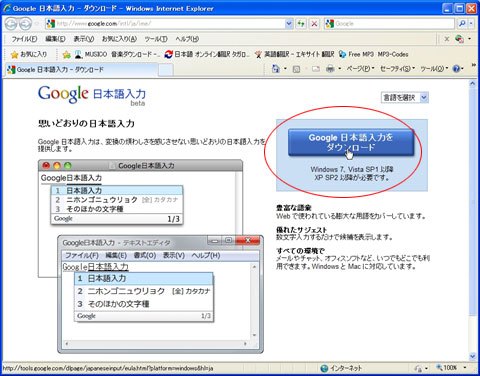 |
|||
| 手順 ①-2 2012/04/20の表示画面 インターネットで URL に接続 「ダウンロード」をクリックして 次の表示 |
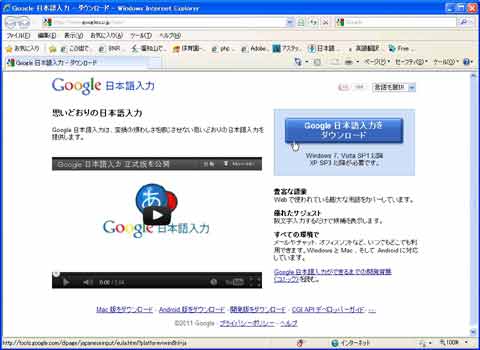 |
|||
| 手順 ② 右の図のように「保存」「実行」を尋ねます このファイルを保存をしておきたい場合は「保存」をクリックして任意のフォルダーに保存します 手順 ⑤ を参照 その後で保存したファイルを開いてインストールをすることができます。 ここで「実行」をクリックしますとすぐ 「日本語入力ソフト」をインストールします。 |
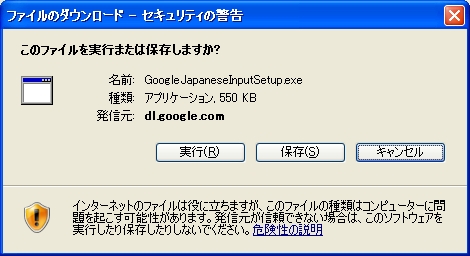 |
|||
| 手順 ③ 「実行」をクリックしますとすぐ 「日本語入力ソフト」をインストールします。 右図のように表示 数分このような状態が続きます |
 |
|||
| 手順 ④ インストールが終了すると 右図の表示をしますので 「Google日本語入力を使用する前にログオフする必要があります」 チェックをいれて「今すぐログオフ」を クリックしてください ここで日本語入力 IME を Googleに指定しました 「チェック」が入る 今まで使用していたMS-IME とか ATOK から Googleに変更されます |
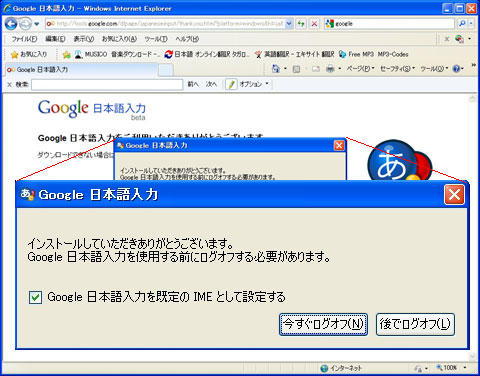 |
|||
| 表示 | 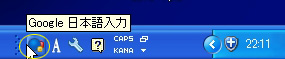 |
|||
| 表示 | 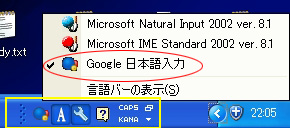 |
|||
| 表示 |  |
|||
| プロパティ 一般 ここでは「ローマ字入力」とか「かな入力」の選択などができます |
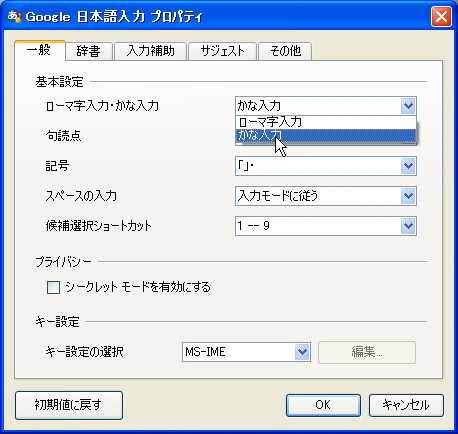 |
|||
| プロパティ サジェスト | 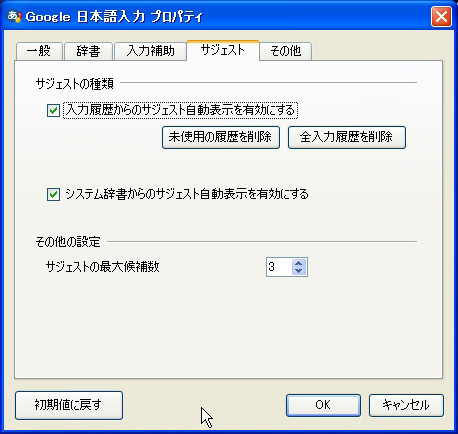 |
|||
| 手順 ⑤ もし「日本語入力ソフト」を任意の場所に保存をした場合には右例のように表示をしています これが保存したファイルです このファイル 「GoogleJapaneseInputSetup.exe」 をダブルクリックすれば インストールが始まりますので 手順 ③ から 参照してください |
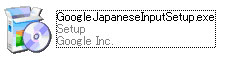  |
|||
| 日本語入力言語を変更するには 1 日本語を今まで使用していたものに 戻すには 「ツール」を右クリック |
 |
|||
| 日本語入力言語を変更するには 2 メニューから 「設定(E)」 を選択 「「設定(E)」をクリックします |
 |
|||
| 日本語入力言語を変更するには 3 「テキスト サービスと入力言語」で 「規定の言語」を変更します 「適用」が 濃く表示されますので 「適用」をクリックし 「OK」をクリック します |
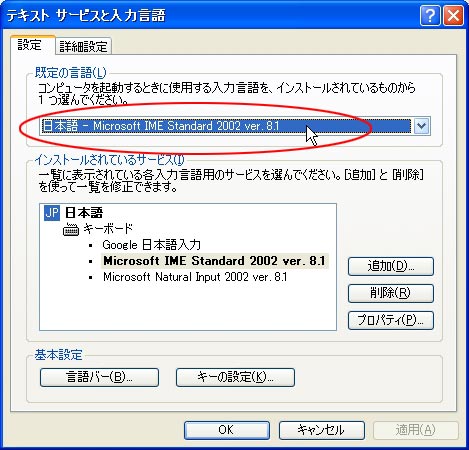 |
|||
| 日本語入力言語を変更するには 4 IME Standard 2002 ver 8.1では このように表示します |
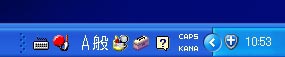 |
|||
| ■ This page Top | このページの一番上に戻る |
|||
| ■ PageBack | 見ていた場所に戻る |
|||
| ■ Site Top | このサイトのトップページへ |
|||
Copyright (C) Astec. All rights reserved.